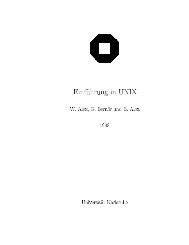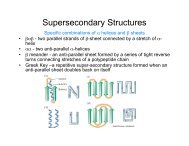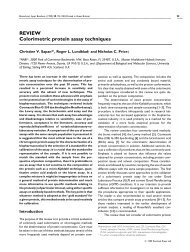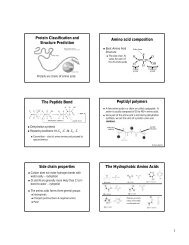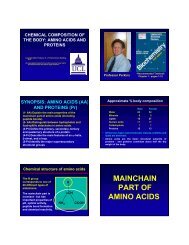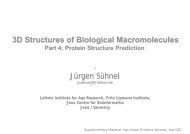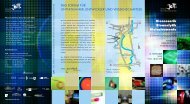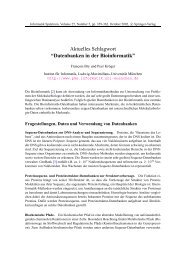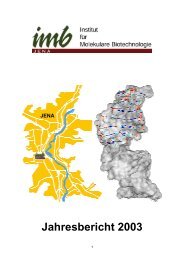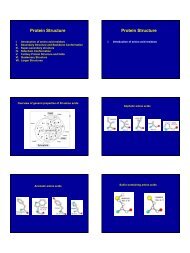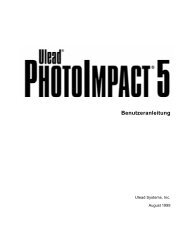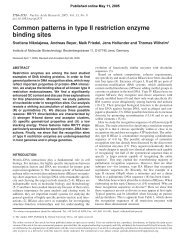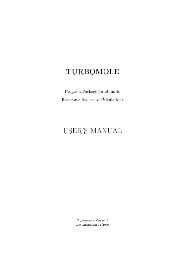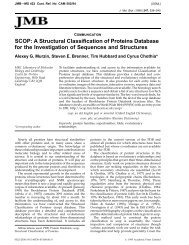Lehrgangsmaterial CorelDRAW 8 - Einführung
Lehrgangsmaterial CorelDRAW 8 - Einführung
Lehrgangsmaterial CorelDRAW 8 - Einführung
Erfolgreiche ePaper selbst erstellen
Machen Sie aus Ihren PDF Publikationen ein blätterbares Flipbook mit unserer einzigartigen Google optimierten e-Paper Software.
Corel 8 - Lehrgang, CorelPhoto-PAINT Dateiarbeit und Scannen<br />
http://www.uni-halle.de/urz/corel8/php_datei.htm<br />
WICHTIG um Zeit und Speicher zu sparen,<br />
ggf. Auflösung wählen, Helligkeit, Kontrast und Farbtiefe nur bei<br />
nichtkalibrierten Scannern verändern !<br />
Scan-Vorgang mit Schaltfläche Scannen / Endgültig / Scan starten,<br />
Bild wird an Corel PHOTO-PAINT übergeben,<br />
ggf. berechnet PHOTO-PAINT Farbkorrektur.<br />
Tips:<br />
Vorlage im Scanner richtig gewinkelt einlegen,<br />
Abbildungsgröße und benötigte Bildauflösung vorher planen und nicht mehr als<br />
nötig scannen,<br />
Bild nach dem Scannen sofort speichern,<br />
1. Menü: Datei » Speichern unter...<br />
Dialogbox Bild auf Datenträger speichern:<br />
Ordner, Dateiname, ggf. Notizen eintragen,<br />
Kompressionsmethode in Abhängigkeit vom Dateityp wählen,<br />
Dateityp auswählen,<br />
Dateiformat ist abhängig von Weiterverarbeitung des Bildes (bei Einfügen in<br />
Textverarbeitungsprogramme Importfilter beachten),<br />
4.4. Größenveränderungen<br />
4.4.1. Bildgröße und -auflösung ändern<br />
Größe des Bildes neu berechnen:<br />
1. Menü: Bild » Bild neu erstellen...<br />
Dialogbox Bild neu erstellen:<br />
Optionsschalter Seitenverhältnis<br />
beibehalten aktivieren,<br />
Optionsschalter Anti-Aliasing<br />
aktivieren,<br />
Rahmen Bildgröße, Breite200%<br />
eintragen,<br />
Taste OK drücken.<br />
Größe des Bildes unter Beibehaltung der Dateigröße neu berechnen:<br />
3 von 5 18.02.99 15:02